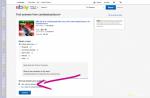Любую модель Xbox 360 можно подключить в вашу локальную домашнюю сеть. То есть, соединить её с компьютером. Зачем это нужно?
- Если вы , то вы сможете записывать игры на hdd своей консоли по ftp-протоколу, без всяких флешек.
- Если вы хотите играть в мультиплеер на приставке с фрибутом (не неофициальных серверах, без использования Xbox Live , через программу XBLink), вам тоже потребуется подключить консоль к компьютеру.
О том, как это сделать, написано в данной статье.
Вам нужен роутер и патч-корд!

Проще всего подключить Xbox к компьютеру через роутер. Если роутера нет, то подключив приставку к PC вы сможете только копировать игры на консоль напрямую с компьютера. При этом ни компьютер, ни Xbox в момент соединения не будут иметь выхода в интернет (их LAN-порты будут задействованы для подключения друг к другу).
Как вариант, можно установить в компьютер вторую сетевую карту. Через одну карту будет работать интернет, через другую приставка будет подключаться к компьютеру. Но гораздо проще использовать роутер.
Модели Slim и E имеют встроенный wi-fi адаптер, и вы можете подключить свой Xbox без проводов. Но передача данных по wi-fi происходит медленней, чем через LAN, поэтому мы рекомендуем вам настроить соединение через патч-корд — специальный соединительный провод:

Такой кабель можно купить в любом компьютерном или около-компьютерном магазине.
Подключаем Xbox 360 к компьютеру через роутер с патч-кордом
Итак, у вас есть роутер, к которому подключен компьютер. Всё настроено и нормально работает (компьютер без проблем выходит в интернет через роутер). Осталось только подключить к этой сети вашу приставку. Для этого сначала настроим её.
Настройка Xbox 360 для подключения к локальной сети
Если у вас установлен фрибут, выйдите в «родной» дашборд приставки. Для этого нажмите центральную кнопку джойстика (шарик с фирменным крестиком Xbox), затем зажмите кнопку RB и, не отпуская её, выберите в открывшемся на экране меню пункт подтверждения выхода и нажмите на геймпаде кнопку A. Возвращение в FSD происходит таким же образом.
Когда вы попали в официальный интерфейс приставки, зайдите в «Параметры системы»
, затем в «параметры сети»
, здесь выберите «настройки сети»
, перейдите на вкладку «основные настройки»
и введите параметры вручную:
- ip-адрес 192.168.0.2
- маска подсети 255.255.255.0
- шлюз оставить по умолчанию
Сохраните эти настройки. Теперь ваша консоль готова для подключения к компьютеру. Осталось только подготовить к этому сам компьютер.
Настройка PC для работы с Xbox 360
Чтобы подключить компьютер к приставке, потребуется ip-адрес вашей консоли. Чтобы узнать его, подключите свой Xbox через патч-корд к роутеру. Затем включите приставку и после загрузки FreeStyle Dach нажмите правый стик и вы увидите ip-адрес консоли внизу слева. Запишите его, чтобы потом указать в настройках компьютера.
Для того, чтобы компьютер «увидел» консоль, вам потребуется установить на него ftp-клиент. Самым популярным является FileZilla, но вы можете использовать любую аналогичную программу. Также, работу с ftp поддерживают некоторые файловые менеджеры. Например, Total Commander. В общем, выбирайте любую удобную для вас программу.
Итак, устанавливаем ftp-клиент, например FileZilla, и запускаем его. Затем нажмите CTRL+S или выберите «менеджер сайтов» в меню «Файл» (это инструкция для FileZilla; для других программ последовательность действий будет отличаться).
В менеджере сайтов выберите новый сайт и назовите его на ваше усмотрение. Например, Xbox. В поле хост нужно ввести ip-адрес консоли (тот, который был показан в левом нижнем углу интерфейса приставки при нажатии правого стика), порт 21, тип входа — нормальный, имя пользователя и пароль — xbox (или отключите эти параметры в FSD вашей приставки).
Если вы всё сделали правильно, вы увидите раздел hdd1. Это и есть жесткий диск вашей приставки, на который вы можете копировать игры прямо по сети.
Кстати, вам не обязательно записывать игры на внутренний диск приставки. С помощью ConnectX — специального плагина для freeboot, вы можете запускать на своей консоли игры прямо с компьютера. Для этого сделайте общедоступной папку с играми для Xbox 360.
Основные сведения
Xbox 360 - вторая по счёту игровая приставка компании Microsoft, которая последовала за Xbox.
Xbox live - В день запуска Xbox 360 Microsoft обновила сетевой сервис Xbox Live и добавила к нему два варианта подписки Silver и Gold . Xbox Live Silver не требует абонентской платы.Всё, что нужно сделать пользователю, - создать свой профиль. При этом он получает доступ к официальным форумам приставки, доступ к Xbox Live Arcade и Marketplace и возможность общаться с другими пользователями через Xbox Live. Xbox Live Gold Основной вариант подписки Gold; предоставляет пользователю все возможности Silver;, а также полноценную сетевую игру, за пределами сторонних сервисов. . Кроме того, владельцы платных учётных записей могут получать доступ к некоторым бесплатным файлам несколько раньше, чем те, кто пользуется бесплатным аккаунтом.
Беспроводное подключение (Wi-Fi)
1. Убедитесь, что беспроводное оборудование работает 2. Какой вариант подключения к беспроводной сети вы используете?
- Встроенный адаптер Wi-Fi (консоль Xbox 360 S)
- Внешний беспроводной адаптер
3. Нажмите кнопку Guide на своем геймпаде.
4. Откройте вкладку Параметры (Settings) , а затем выберите пункт Параметры системы (System Settings)

5. Выберите пункт Параметры сети , а затем - имя своей беспроводной сети . 6. Если выводится запрос, при необходимости укажите пароль беспроводной сети и выберите команду проверить подключение к Xbox LIVE
Беспроводное подключение (Wi-Fi) 1. Заходим в Параметры системы. 2. Выбираем сетевые настройки.

3. Ждем, когда наша точка появиться в списке.

4. Вводим пароль от Wi-Fi и нажимаем кнопку Start

5. Потом появиться окно с Предупреждением. Соглашаемся на проверку сетевого подключения.

6. Теперь Xbox проводит тест соединения - ожидаем завершения.

Проводное подключение
1. Нажмите кнопку Guide на своем геймпаде.
2. Откройте вкладку Параметры (Settings) , а затем выберите пункт Параметры системы(System Settings) .
3. Выберите пункт Проводная сеть (Wired Network)

5. На вкладке Дополнительные настройки (Additional Settings) выберите команду Восстановить параметры по умолчанию .

6. Выберите команду восстановить параметры по умолчанию . При этом сбрасываются только параметры сети. Прочие настройки консоли не затрагиваются.
Настройка PPPoE подключения
1. Bкладке Дополнительные настройки (Additional Settings ) выбираем PPPoE Settings. 2. В поле User Name водим: Ваш логин по договору 3. В поле Password: Ваш пароль по договору 4. Сохраняем настройки.

Перезагрузите консоль и проверьте подключение к службе Xbox LIVE
Настройка VPN
1. Bкладке Дополнительные настройки (Additional Settings) выбираем PPPoE Settings. 2. В поле User Name водим: Ваш логин по договору 3. В поле Password: Ваш пароль по договору 4. В Service Name (Имя службы) нужно прописать: ppp.lan

Перезагрузите консоль и проверьте подключение к службе Xbox LIVE
Проверка подключения к службе Xbox LIVE
1. Ошибка сети.
Проверка Кабеля Проверьте, правильно ли подключен сетевой кабель. Отключите сетевой кабель от разъема на задней панели консоли Xbox 360. Подключите его снова, убедившись, что он вставлен в разъем правильно. Проверка настройки DHCP IP-адрес может автоматически присваиваться консоли Xbox 360 машрутизатором или шлюзом с помощью протокола DHCP. Узнайте, включен ли протокол DHCP
- Нажмите кнопку Guide на геймпаде, а затем откройте раздел Параметры и Параметры системы .
- Выберите пункт Параметры сети .
- Выберите Проводная сеть или имя своей беспроводной сети.
- Далее нажмите кнопку Настроить сеть .
- Проверьте свой IP-адрес.

Если ваш IP-адрес равен 0.0.0.0 или начинается с 169, то на маршрутизаторе или шлюзе не включен протокол DHCP. Включите DHCP, чтобы машрутизатор автоматически предоставлял консоли IP-адрес.
2. Интернет: ошибка Попробуйте задать параметры DNS вручную. Введите параметры DNS на консоли Xbox 360. DNS 1: 8.8.8.8 DNS 2: 8.8.4.4
Xbox 360 - вторая по счёту игровая приставка компании Microsoft, которая последовала за Xbox.
Xbox live - В день запуска Xbox 360 Microsoft обновила сетевой сервис Xbox Live и добавила к нему два варианта подписки Silver и Gold .
Xbox Live Silver не требует абонентской платы.Всё, что нужно сделать пользователю, - создать свой профиль. При этом он получает доступ к официальным форумам приставки, доступ к Xbox Live Arcade и Marketplace и возможность общаться с другими пользователями через Xbox Live.
Xbox Live Gold Основной вариант подписки «Gold» предоставляет пользователю все возможности «Silver», а также полноценную сетевую игру, за пределами сторонних сервисов. . Кроме того, владельцы платных учётных записей могут получать доступ к некоторым бесплатным файлам несколько раньше, чем те, кто пользуется бесплатным аккаунтом.

Беспроводное подключение (Wi-Fi)
1. Убедитесь, что беспроводное оборудование работает
2. Какой вариант подключения к беспроводной сети вы используете?
- Встроенный адаптер Wi-Fi (консоль Xbox 360 S)
- Внешний беспроводной адаптер
3. Нажмите кнопку Guide
на своем геймпаде.
4. Откройте вкладку Параметры (Settings ) , а затем выберите пункт Параметры системы(System Settings )

5. Выберите пункт Параметры сети
, а затем - имя своей беспроводной сети
.
6. Если выводится запрос, при необходимости укажите пароль беспроводной сети и выберите команду проверить подключение к Xbox LIVE
Беспроводное подключение (Wi - Fi )
1. Заходим в Параметры системы.
2. Выбираем сетевые настройки.

3. Ждем, когда наша точка появиться в списке.

4. Вводим пароль от Wi-Fi и нажимаем кнопку Start

5. Потом появиться окно с Предупреждением. Соглашаемся на проверку сетевого подключения.

6. Теперь Xbox проводит тест соединения – ожидаем завершения.
Проводное подключение
1. Нажмите кнопку Guide
на своем геймпаде.
2. Откройте вкладку Параметры (Settings
)
, а затем выберите пункт Параметры системы(System
Settings
)
.
3. Выберите пункт Проводная сеть (Wired
Network
)

4. Далее нажмите кнопку настроить сеть.
5. На вкладке Дополнительные настройки (Additional
Settings
)
выберите команду Восстановить параметры по умолчанию
.

6. Выберите команду восстановить параметры по умолчанию
. При этом сбрасываются только параметры сети. Прочие настройки консоли не затрагиваются.
Подключение через PPPoE
1. Bкладке Дополнительные настройки (Additional
Settings
) выбираем PPPoE Settings.
4. Сохраняем настройки.

Перезагрузите консоль и проверьте подключение к службе Xbox LIVE
Настройка VPN
1. Bкладке Дополнительные настройки (Additional
Settings
) выбираем PPPoE Settings.
2. В поле User Name водим: Ваш логин по договору
3. В поле Password: Ваш пароль по договору
4. В Service Name (Имя службы) нужно прописать: ppp
.
lan

Перезагрузите консоль и проверьте подключение к службе Xbox LIVE
Проверка подключения к службе Xbox LIVE.
1. Ошибка сети.
Проверка Кабеля
Проверьте, правильно ли подключен сетевой кабель. Отключите сетевой кабель от разъема на задней панели консоли Xbox 360. Подключите его снова, убедившись, что он вставлен в разъем правильно.
Проверка настройки DHCP
IP-адрес может автоматически присваиваться консоли Xbox 360 машрутизатором или шлюзом с помощью протокола DHCP.
Узнайте, включен ли протокол DHCP
1. Нажмите кнопку Guide
на геймпаде, а затем откройте раздел Параметры
и Параметры системы
.
2. Выберите пункт Параметры сети
.
3. Выберите Проводная сеть
или имя своей беспроводной сети.
4. Далее нажмите кнопку Настроить сеть
.
5. Проверьте свой IP-адрес.

Если ваш IP-адрес равен 0.0.0.0 или начинается с 169, то на маршрутизаторе или шлюзе не включен протокол DHCP. Включите DHCP, чтобы машрутизатор автоматически предоставлял консоли IP-адрес.
2. Интернет: ошибка
Попробуйте задать параметры DNS вручную. Введите параметры DNS на консоли Xbox 360.
DNS 1: 212.1.224.6
DNS 2: 212.1.244.6
1. Выберите пункт Параметры сети(System
Settings
)
.
2. Выберите пункт Проводная сеть
или имя своей беспроводной сети
3. Далее нажмите кнопку Настроить сеть
4. На вкладке Основные настройки
выберите Параметры DNS.

5. Выберите пункт Ручная

6. Выберите Основной DNS-сервер
.
7. Укажите первый DNS
212.1.224.6
, а после этого нажмите кнопку Готово
8. Выберите Дополнительный DNS-сервер
, и пропишите DNS
212.1.244.6
9. Нажмите кнопку Готово
еще раз.
Перезагрузите консоль и проверьте подключение к службе Xbox LIVE
3. Xbox LIVE: ошибка
Убедитесь, что служба Xbox LIVE работает правильно.
5. Предупреждение о подключении: NAT
Требуется обновить ПО консоли, или попробуйте перезагрузить ваше сетевое оборудование.
Качество изображения, которое выводится с помощью консоли , зависит от многих параметров. К ним относятся характеристики игровой консоли (разрешающая способность, количество кадров в секунду), а также характеристики телевизора (яркость, цветность, частота строчной развертки). Как xbox 360 подключить к телевизору? Большую роль в получении качественного изображения играет кабель, соединяющий консоль с телевизором и тип соединения, которое он образует.
Соединения, обеспечивающие низкое и среднее качество изображения
Самым простым и низкокачественным способом, к телевизору, является одновременная передача аудио- и видеосигналов по одножильному кабелю. Это приводит к существенному ухудшению качества акустики. Звуковой сигнал не разбивается на два канала: левый и правый, образуя монозвук. Помехи в видеосигнале приводят к значительному несведению лучей и снижению разрешающей способности в каналах цветности и яркости. Этот способ стоит использовать только в случае, когда у телевизора есть только антенный вход.
Самым распространенным вариантом, как xbox 360 подключить к телевизору, служат традиционные «тюльпаны». В данном случае аудио- и видеосигналы передаются по трем раздельным кабелям. Для видеосигнала служит один кабель, а два других предназначены для левого и правого аудио каналов. Такой кабель называют композитным и именно он чаще всего предусматривается в стандартной комплектации. Данный способ подключения позволяет получить стереозвук, но на качество видеоизображения влияет мало. Цветовые и яркостные составляющие передаются по одному проводу и создают помехи. Характеристики изображения более высокие, чем при одножильном соединении, но все же, находятся на среднем уровне.
Соединения, обеспечивающие получение качественного изображения
Более прогрессивным способом, как xbox 360 подключить к телевизору, является использование кабеля S-video. Отличительной его особенностью является разбиение видеосигнала на две составляющие – цветовую и яркостную. Изображение получается четкое, и все его элементы передаются одновременно. Подобно композитному варианту передачи видеосигнала для передачи звука требуется отдельный кабель.
Использование компонентных кабелей YUV, YPrPb и YCrCb позволяет получать раздельные сигналы – два кабеля несут ответственность за цвет, а третий за яркость. Качество изображения при использовании компонентных кабелей приближается к DVI или HDMI. Передача цветов необычайно точная и качественные характеристики получаемого изображения гораздо выше, чем при использовании других аналоговых кабелей. Кабель YUV передает изображение хоть и в аналоговом варианте, но с очень хорошей разрешающей способностью.
Качественное изображение позволяет получать использование кабелей, поддерживающих сигнал RGB. В этом случае видеосигнал также передается по трем каналам, однако все три отвечают за цвета. Такой кабель подключается к SKART-разъему на телевизоре. Получить сведения о наличии разъема SСART на вашем телевизоре и возможности приема сигнала RGB можно из сопровождающей его документации. Как xbox 360 подключить к телевизору, если TV имеет несколько SСART-разъемов. Скорее всего, только один или два из них поддерживают качественный RGB-сигнал в полном объеме.
Использование компонентных кабелей и кабеля, передающего сигнал RGB, для соединения вашей игровой консоли и TV позволяет получить изображение с высокими качественными характеристиками. Теперь вы знаете, xbox 360 подключить к телевизору, какие кабели при этом использовать. Удачи Вам!
В нынешнее время любому более-менее продвинутому пользователю не составит особого труда подключить Xbox 360 к телевизору. Действительно, на слух подобная задача кажется простой и понятной, но на деле не все так очевидно .
Какие типы подключения бывают
Степень погружения в игровой процесс, а также получение удовольствия от изображения и звука – желаемый максимум, от которого не откажется ни один геймер . Именно поэтому стоит подробнее разобраться, как лучше осуществлять подключение Xbox 360 к телевизору или монитору .
Типы подключения:
- HDMI;
- SCART и Компонентный кабель;
- VGA HD AV;
- Композитный кабель и S-video.
Для того чтобы выбрать лучший вариант , следует остановиться подробнее на каждом из пунктов.
Подключение через HDMI
Подключить Xbox 360 к монитору через HDMI так же просто, как и к телевизору, так как этот шнур является одним из самых универсальных . Он может передавать, как видео, так и звук, что существенно упрощает соединение и помогает улучшить изображение на Xbox 360.
HDMI-порта не было только у самых первых приставок – 2005-2006 года
Данный тип подключения имеет возможность передавать изображение с самым высоким разрешением , которое поддерживает Xbox 360 – 1080p (Full HD – 1920×1080).
Для корректной работы всего оборудования, нужно убедиться, что версия консоли и телевизор (монитор) поддерживает соединение данного типа.
В настройках экрана на Xbox 360 каналы подключения выбирать нельзя, поэтому нужно зайти в меню настроек телевизора и выбрать соответствующий источник сигнала, в нашем случае — HDMI.
SCART и Компонентный кабель
Подключение данного типа можно использовать как некий аналог подключения Xbox 360 к монитору через HDMI, если он не имеет соответствующего порта. Как и в первом случае, SCART (RGB Scart Cable) или компонентный кабель (Component HD AV Cable) могут выводить изображение 1080р, а также отлично справляются с передачей аудио. Второй кабель может продаваться вместе с приставкой, что избавит ее владельца от дополнительных расходов.
Приставки Xbox 360 Fat и Xbox 360 Slim можно подключить через кабель или использовать переходник для трех”тюльпанов” (композитный кабель). При таком подключении изображение будет таким, как при использовании именно композитного кабеля.
Переходник поставляется вместе с консолью и для пяти “тюльпанов” не подойдет
.Подключение через VGA HD AV
Если на мониторе или телевизоре присутствует VGA-вход, то выбрав этот тип соединения можно добиться качества изображения всего 480-720р. Подключить Xbox 360 к монитору VGA, используя данный метод, проще всего.
Данный кабель не продается вместе с консолью, в случае, если пользователь решил соединить монитор или телевизор с приставкой, ему необходимо будет приобрести его отдельно.
Композитный кабель и S-video

В наши дни оба кабеля считаются сильно устаревшими , и пусть качество изображения заметно уступает аналогам, они все еще помогают играть тем, у кого нет возможности подключить Xbox 360 к телевизору нового поколения. Более того, начиная с 2009 года, приставка поставляется именно с композитным кабелем. Вместе с ним в коробке можно найти переходник к SCART-разъему.
Композитный кабель (три «тюльпана») предполагает передачу видео по одному кабелю, что отличает его от компонентного, с которым его иногда путают из-за схожего на слух названия. Он может передавать картинку качеством 360р, что очень мало, по сравнению с вышеперечисленными способами.
S-video практически «дедушка», но несмотря на это, он буквально олицетворяет надежность , чего нельзя сказать о некоторых его последователях. Так, качества подключения можно будет добиться, соединив кабель с телевизором и подкинув 2 «тюльпана», которые находятся вместе с ним, они нужны для передачи звука. Подключение через DVI
Подобное подключение будет полезно для тех, кто хочет использовать монитор в качестве устройства вывода изображения . Для Xbox 360 неважно, какая диагональ будет у того или иного подсоединенного монитора, какой тип — LCD или ЭЛТ и т.д.
DVI кабель способен передавать только изображение и не может осуществлять передачу звука. В данном случае нужно воспользоваться переходником.
Как настроить телевизор для Xbox 360
Иногда, сразу после подключения, изображение на экране становится размытым, плохо видно текст, картинка становится очень маленькой, появляются большие черные полосы и т.д. Эту проблему можно решить всего за несколько секунд, поменяв разрешение экрана на Xbox 360 в настройках консоли. То же самое можно сделать и в настройках телевизора.
В наших мастерских производится прошивка Xbox 360 . Вы можете смело довериться многолетнему опыту наших специалистов. Звоните и записывайтесь!
Улучшить изображение на Xbox 360 также могут настройки цвета и яркости . Можно подключить Xbox 360 к монитору или телевизору, после чего запустить функцию автоматической калибровки экрана или установить значения отдельных параметров вручную.